- MSI Afterburner je jedním z nejrobustnějších a nejefektivnějších nástrojů pro přetaktování pro PC.
- Pomocí tohoto nástroje můžete přizpůsobit své grafické karty tak, aby používaly napětí jádra.
- Měli byste si uvědomit, že vyladění tohoto nastavení může zvýšit teploty načítání vašeho systému.
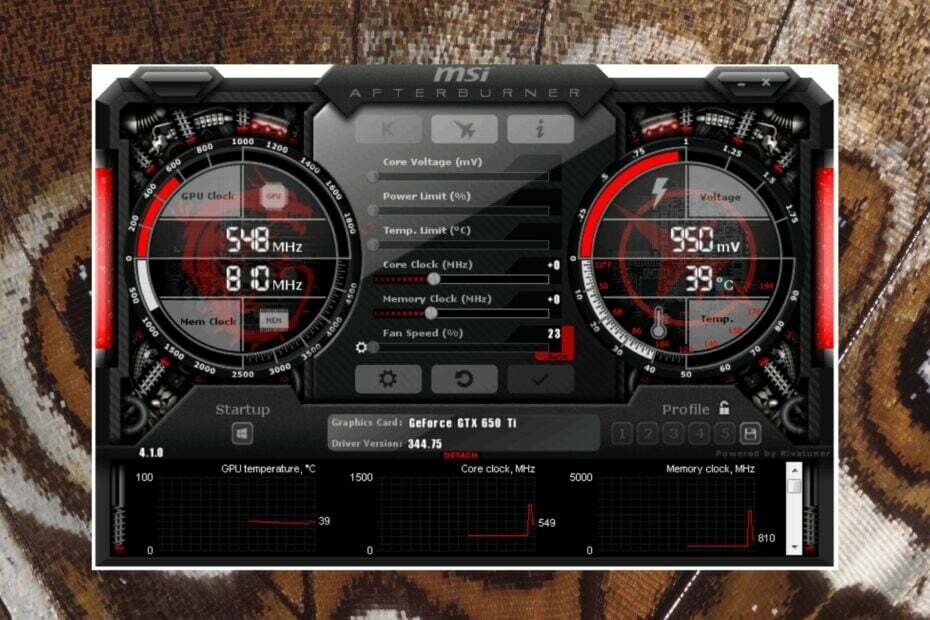
XINSTALUJTE KLIKNUTÍM NA STAŽENÍ SOUBORU
Tento software opraví běžné počítačové chyby, ochrání vás před ztrátou souborů, malwarem, selháním hardwaru a optimalizuje váš počítač pro maximální výkon. Opravte problémy s počítačem a odstraňte viry nyní ve 3 snadných krocích:
- Stáhněte si Restoro PC Repair Tool který přichází s patentovanými technologiemi (patent k dispozici tady).
- Klikněte Začni skenovat najít problémy se systémem Windows, které by mohly způsobovat problémy s počítačem.
- Klikněte Opravit vše opravit problémy ovlivňující zabezpečení a výkon vašeho počítače.
- Restoro byl stažen uživatelem 0 čtenáři tento měsíc.
Po instalace MSI Afterburner, můžete si všimnout, že nemá ovládání napětí GPU.
Některé nepodporované modely GPU pro stolní počítače vyžadují dočasnou opravu, aby bylo možné ovládat napětí a fungovat v MSI Afterburner.
Níže naleznete způsob, jak odemknout napětí zámku MSI Afterburner pro GPU notebooku.
Jak odemknu ovládání napětí na MSI Afterburner?
Odemknutí ovládání napětí na MSI Afterburner je omezeno na +100 povolených modifikovaných zvýšení.
Zkuste použít upravený bios s vysokým základním napětím, abyste umožnili řízení napětí využít zbývajících 100 mV přepětí v MSI Afterburner, což mu umožní být primární OC utilitou.
Pokud nechcete provádět extrémní přetaktování, mělo by být omezeno na +100 mV.
Podívejme se, jak povolit opravu řízení napětí:
- Nejprve přejděte na Profily MSI Afterburner složku.
- Klepněte pravým tlačítkem myši na pojmenovaný soubor VEN_10DE&DEV… (je to soubor .cfg).
- Vybrat Vlastnosti.

- Klikněte na Bezpečnostní.
- Vybrat Upravit a klikněte na Uživatelé.
- Zkontrolovat Dovolitpovolení krabice.
- Klikněte OK a OK znovu pro uložení souboru po jeho úpravě.
- Nyní můžete otevřít soubor s názvem VEN_10DE&DEV… v programu WordPad a nahraďte to, co vidíte, následujícími řádky:
[spuštění]
Formát=2
CoreVoltageBoost=
PowerLimit=
ThermalLimit=
ThermalPrioritize=
CoreClkBoost=
MemClkBoost=
[Nastavení]
VDDC_Generic_Detection=1 - Přejděte na MSI Afterburner Nastavení, zkontrolovat Odblokujte ovládání napětí a Odblokujte sledování napětía klikněte OK.

- Poté můžete aplikaci restartovat.

Ovládání napětí GPU se odblokuje a lze jej použít až do +100 mV, včetně napětí GPU v OSD.
Mohu zvýšit napětí jádra MSI Afterburner?
Zvýšení napětí jádra přináší více rizik než výhod. Zvyšuje tepelný výkon GPU a odebírá proud. Při překročení limitů jej navíc můžete trvale poškodit.
Při pokusu o vynucení konstantního napětí existuje malá šance 5% pro přídavné spalování MSI.
Je to proto, že MSI má funkci automatického přetaktování pro regulaci napětí jádra. Takže to buď funguje, nebo se v určitém bodě zhroutí.
Jak mohu snížit napětí jádra MSI Afterburner?
Pokud nemůžete upravit napětí jádra, můžete použít MSI Afterburner s benchmarkem.
Stáhněte si a nainstalujte srovnávací aplikaci, např. Benchmark nebea nezapomeňte zrušit výběr možnosti celé obrazovky z Nastavení Jídelní lístek.
Je snazší vyladit nastavení GPU současně, když je spuštěn v režimu Windows.
- Jak nainstalovat ovladače DisplayLink na Windows 10/11
- 15 nejlepších nastavení zabezpečení, která musíte povolit ve Windows 11
- 3 snadné kroky k vyřešení problému s neočekávaným tokenem při chybě analýzy
- 7 způsobů, jak získat zpět zvuk ve službě Steam Link
- 3 způsoby, jak opravit chybu sítě při nahrávání souboru do Amazon S3
Jak mohu změnit napětí jádra v MSI Afterburner?
- Upravte napětí jádra vBIOS na 100 mV pod doporučené maximální napětí pro váš GPU.

- Můžete flashnout bios; některé GPU je třeba pro odemknutí flashnout.
- Přejděte na zaškrtávací políčka v nastavení pro Ovládání napětí a Monitorování napětí ke změně napětí jádra.
Měli byste si také uvědomit, že zvýšení taktu a napětí povede k vyšší teplotě zátěže, protože jste přepnuli z výchozích napětí a hodin.
Jak používáte napětí jádra?
Napětí jádra zařízení můžete použít ke zvýšení rychlosti hodin, vyrovnání spotřeby energie a snížení tepla pro provoz na vyšších frekvencích.
Pokud to stále nefunguje, možná se budete chtít podívat na náš seznam včetně nejlepší nástroje pro přetaktovánía použijte lepší alternativu.
Děkujeme, že jste si přečetli tento článek, a nezapomeňte si najít pár sekund na komentář níže.
 Stále máte problémy?Opravte je pomocí tohoto nástroje:
Stále máte problémy?Opravte je pomocí tohoto nástroje:
- Stáhněte si tento nástroj na opravu počítače hodnoceno jako skvělé na TrustPilot.com (stahování začíná na této stránce).
- Klikněte Začni skenovat najít problémy se systémem Windows, které by mohly způsobovat problémy s počítačem.
- Klikněte Opravit vše opravit problémy s patentovanými technologiemi (Exkluzivní sleva pro naše čtenáře).
Restoro byl stažen uživatelem 0 čtenáři tento měsíc.


![Nejlepší držák podpory GPU [z 5 nejoblíbenějších právě teď]](/f/af48cf184041eeae23a5b21755ff29ab.png?width=300&height=460)